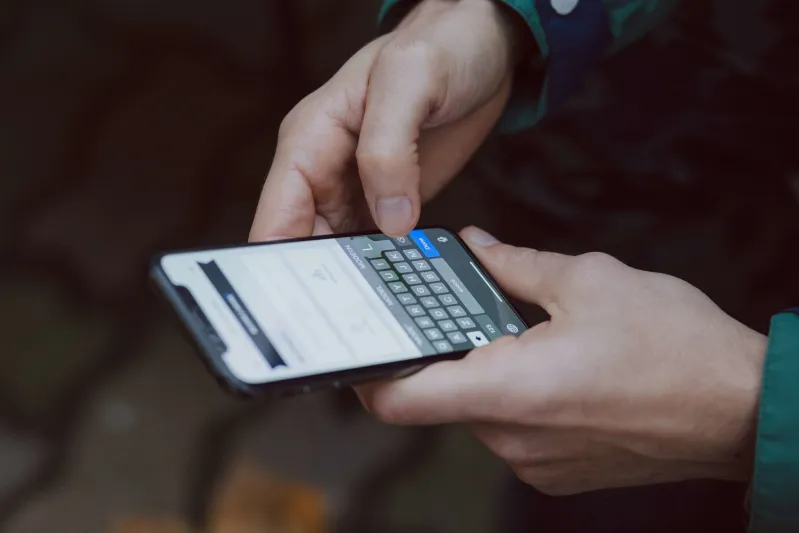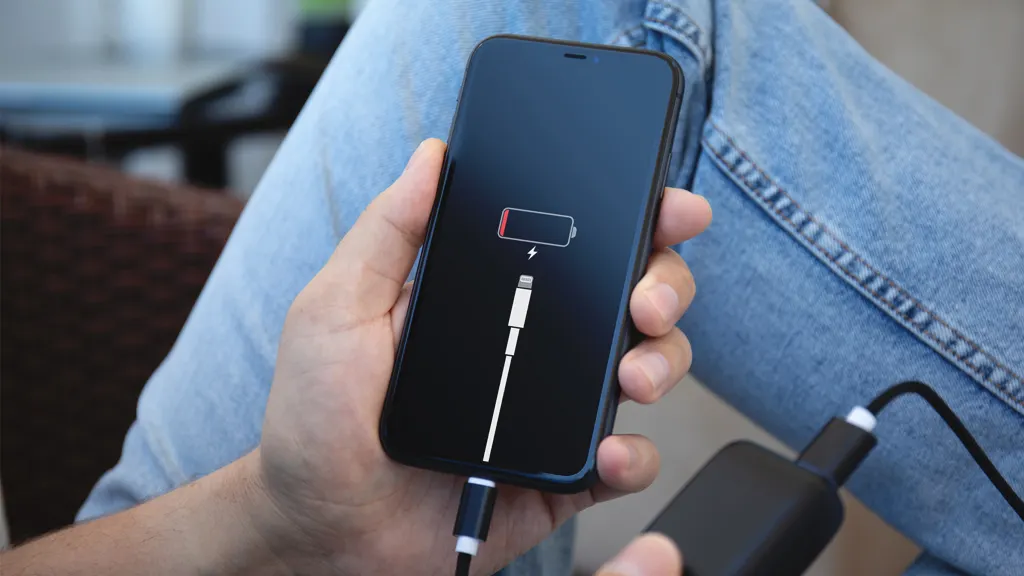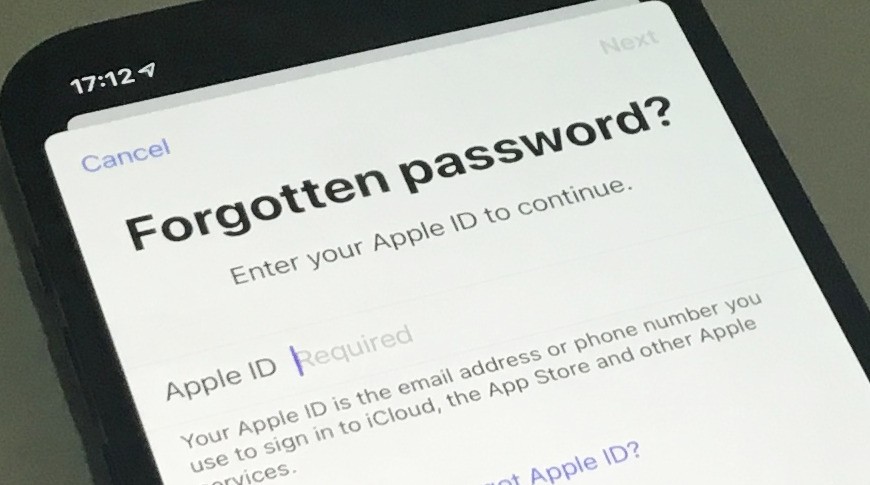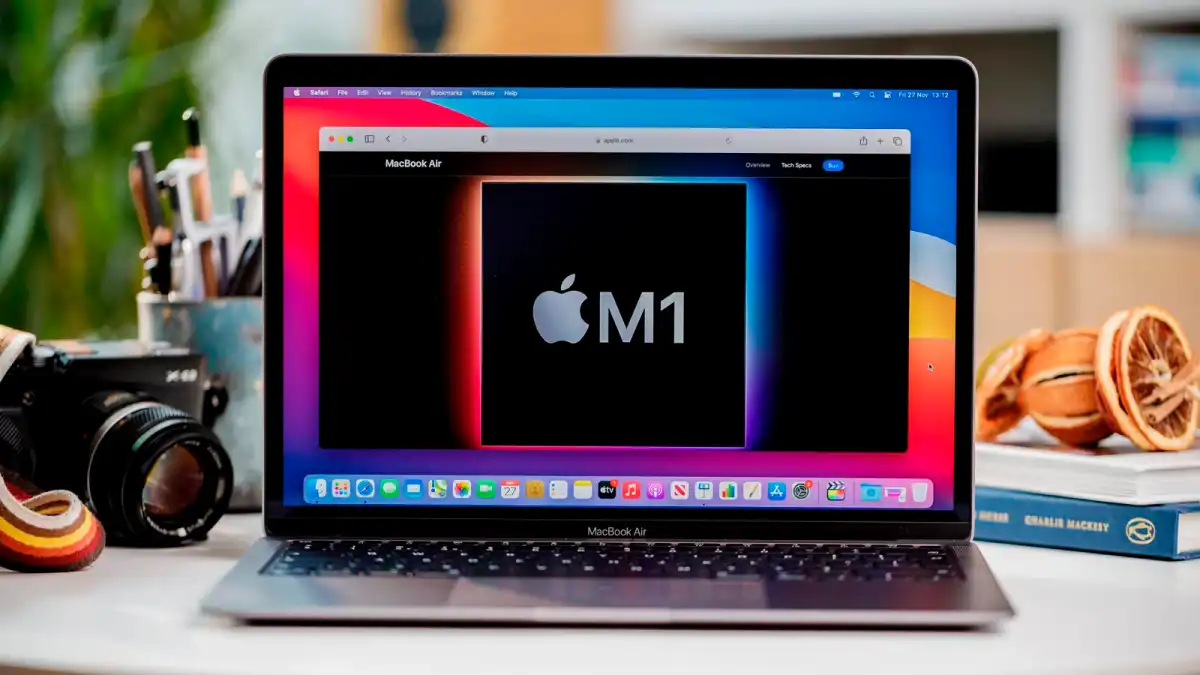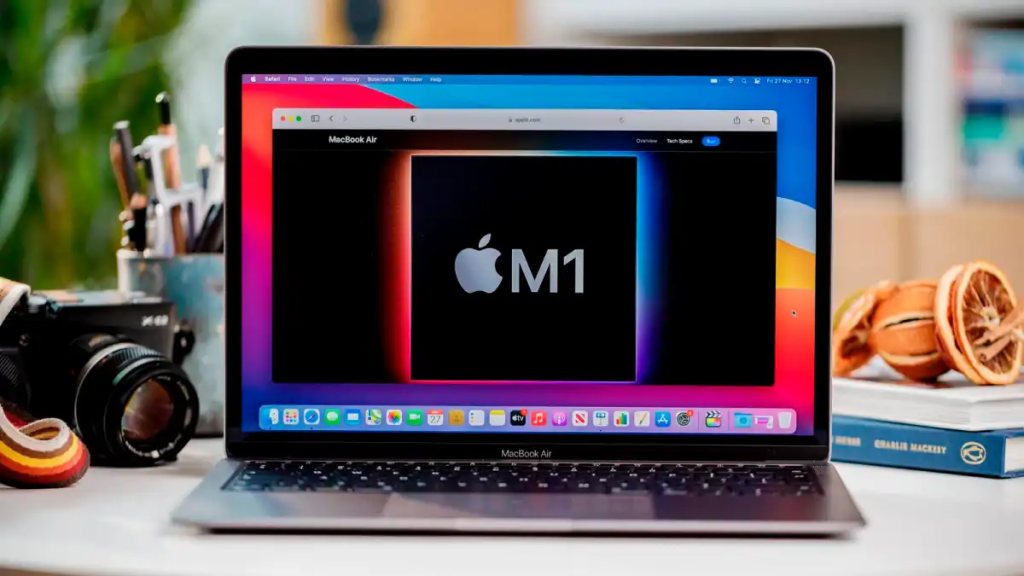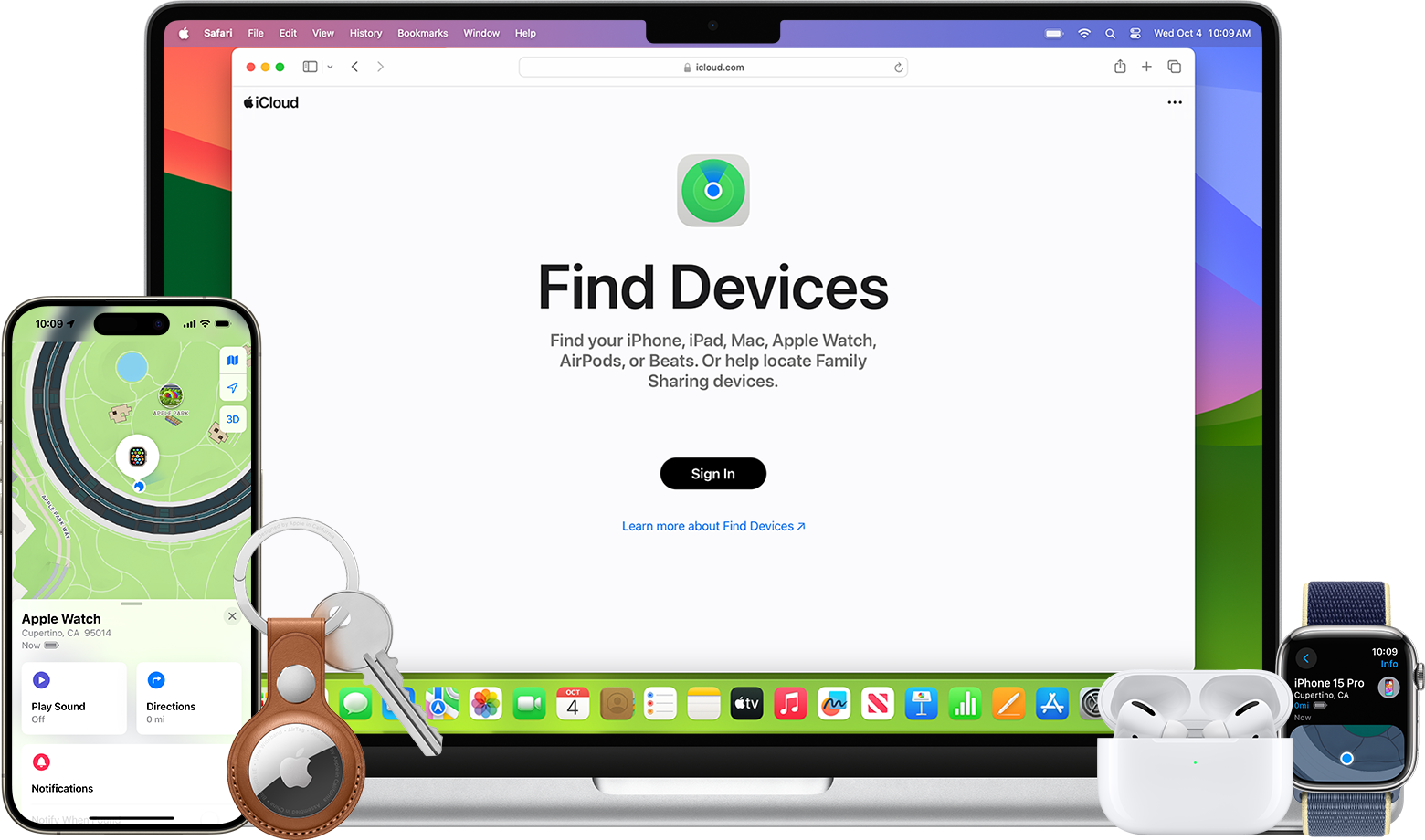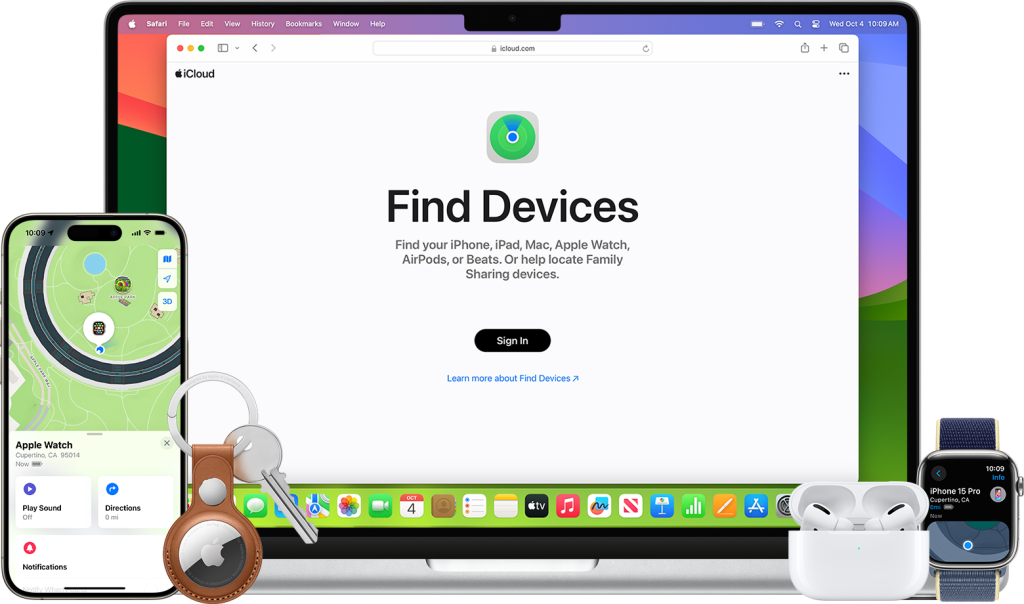Apakah Anda pernah mengalami kamera iPhone yang tiba-tiba bergetar saat digunakan? Masalah ini cukup umum dan sering membuat pengguna panik, terutama saat ingin mengambil foto penting. Artikel ini akan membahas penyebab kamera iPhone bergetar dan solusi terbaik untuk mengatasinya.
Penyebab Kamera iPhone Getar
1. Masalah pada Sistem Stabilizer (OIS)
Salah satu penyebab utama kamera iPhone bergetar adalah kerusakan pada fitur Optical Image Stabilization (OIS). Sistem ini dirancang untuk mengurangi efek goyangan saat mengambil gambar. Namun, jika terkena benturan keras atau terlalu sering digunakan pada kondisi ekstrem, komponen OIS bisa mengalami gangguan sehingga menyebabkan getaran.
2. Aplikasi Kamera Pihak Ketiga
Beberapa aplikasi pihak ketiga terkadang tidak kompatibel dengan sistem kamera iPhone. Akibatnya, saat aplikasi ini dijalankan, kamera dapat bergetar karena konflik perangkat lunak. Hal ini sering terjadi jika Anda menggunakan aplikasi kamera selain aplikasi bawaan iPhone.
3. Pengaruh Magnet dari Aksesori
iPhone rentan terhadap pengaruh magnet, terutama dari aksesori seperti holder kendaraan atau casing magnetik. Magnet dapat mengganggu kerja motor kecil pada kamera dan menyebabkan getaran. Penggunaan jangka panjang juga bisa merusak komponen internal.
4. Bug pada iOS
Bug atau kesalahan pada sistem operasi iOS juga dapat menyebabkan kamera berperilaku tidak normal, termasuk bergetar. Biasanya ini terjadi setelah pembaruan sistem, di mana software belum benar-benar stabil atau kompatibel dengan perangkat keras tertentu.
Solusi Kamera iPhone yang Getar
1. Restart atau Force Restart iPhone
Langkah pertama yang bisa Anda lakukan adalah memulai ulang iPhone. Kadang, masalah getar hanya disebabkan oleh error sementara. Jika restart biasa tidak berhasil, lakukan force restart.
2. Perbarui Sistem iOS
Pastikan iPhone Anda menggunakan versi iOS terbaru. Apple rutin merilis pembaruan untuk memperbaiki bug dan meningkatkan performa. Buka Settings > General > Software Update untuk mengeceknya.
3. Lepaskan Aksesori Magnetik
Coba lepas casing atau holder magnetik yang Anda gunakan. Setelah dilepas, cek kembali apakah kamera masih bergetar. Jika tidak, maka penyebabnya kemungkinan besar dari magnet.
4. Reset Pengaturan atau Gunakan Mode Aman
Anda bisa mencoba reset pengaturan tanpa menghapus data dengan masuk ke Settings > General > Transfer or Reset iPhone > Reset. Untuk memastikan aplikasi pihak ketiga tidak mengganggu, gunakan kamera dalam Safe Mode (dengan aplikasi minimum berjalan).
5. Segera Bawa ke Store iFixied
Jika semua solusi di atas tidak berhasil, langkah terakhir adalah membawa iPhone Anda ke iFixied. Teknisi akan melakukan pengecekan menyeluruh, termasuk kemungkinan penggantian modul kamera.
Kesimpulan
Kamera iPhone yang bergetar bisa disebabkan oleh banyak faktor, mulai dari kerusakan fisik hingga masalah perangkat lunak. Dengan memahami penyebab dan solusi yang tepat, Anda bisa mengatasi masalah ini tanpa panik. Selalu gunakan aksesori resmi dan hindari aplikasi kamera tidak terpercaya untuk menjaga kesehatan kamera iPhone Anda.